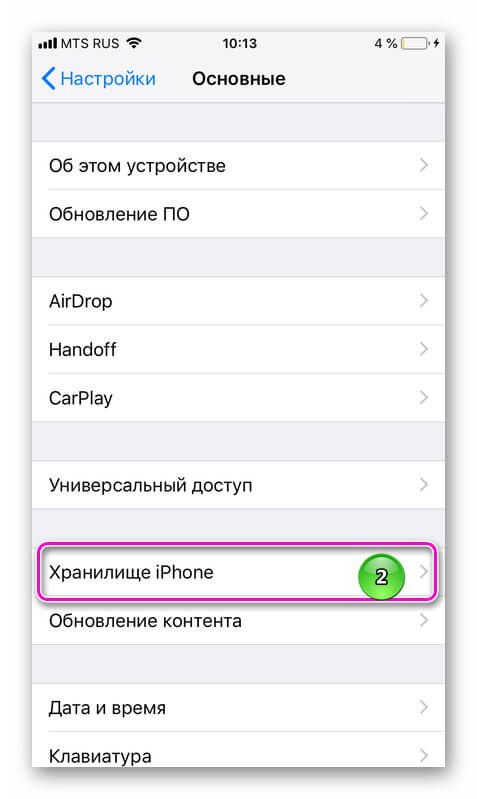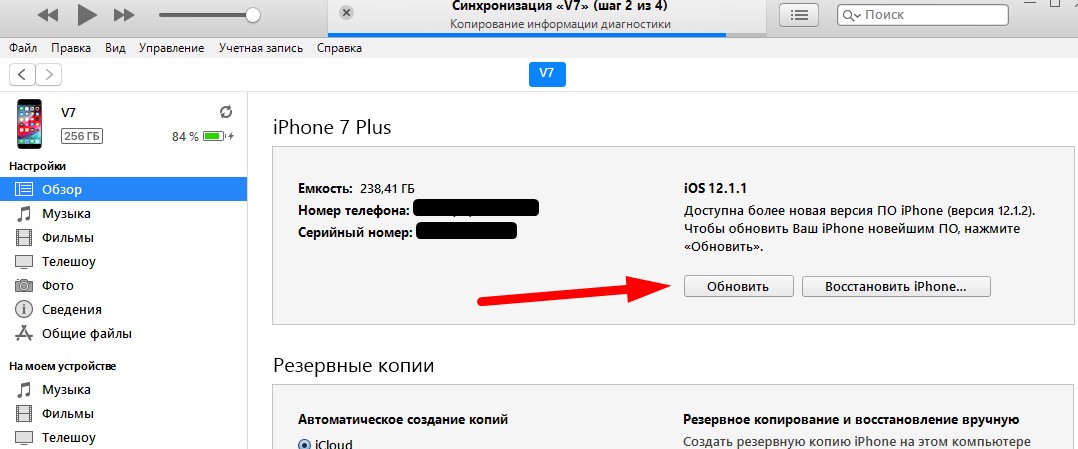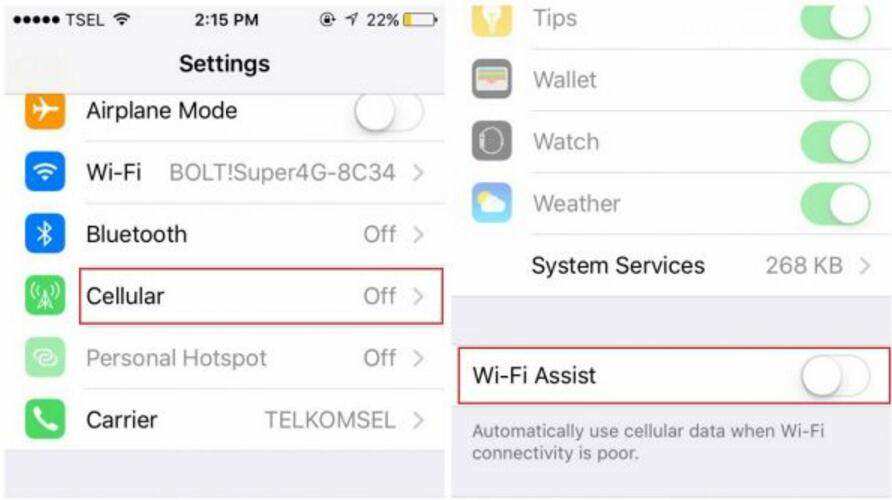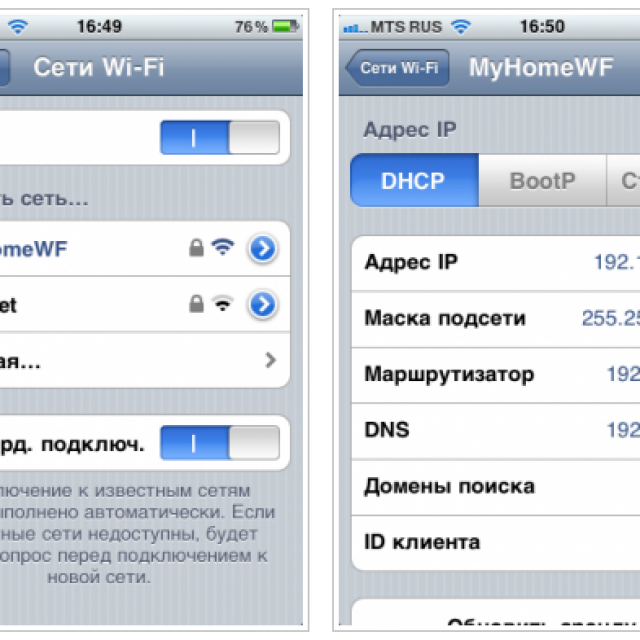Айфон не видит Вай Фай
Если Айфон не видит вай-фай, для владельца это может представлять большую проблему, ведь с помощью беспроводной сети пользоваться интернетом гораздо проще и экономичнее. 3G и LTE сильно влияют на автономность iOs аппарата, высаживая заряженный аккумулятор буквально за пару часов.
Чтобы устранить неполадки, для начала нужно обнаружить саму причину посредством самостоятельной диагностики оборудования.
Содержание
- Возможные проблемы
- Правильность введенного пароля
- Повторное подключение
- Поломка модуля
- Как просушить аппарат
- Перезагрузка iPhone
- Сброс настроек
- Проверка работы роутера
- Дополнительно
- Заключение
- Видео
Возможные проблемы
Существует несколько причин, по которым гаджет может не распознавать беспроводную сеть:
- Неправильно введенный пароль доступа.
- Неисправность модуля беспроводной связи Wi-Fi на самом девайсе.
- Сбой в работе маршрутизатора (роутера).

- Несовместимость прошивки с устройством.
- Попадание вирусов в систему.
- Неработоспособность программного обеспечения.
- Недостаток денежных средств на лицевом счете у провайдера.
- Неверные параметры роутера.
Если устройство видит сеть, но не подключается, скорее всего, проблема кроется в неправильных настройках маршрутизатора, и нужно выполнить следующее:
- Сбросить параметры и переименовать точку доступа (делается на стороне роутера).
- Изменить ключ и возобновить соединение.
- Отключить ввод пароля и попробовать подключиться.
Правильность введенного пароля
Неверный пароль безопасности – самая распространенная причина. Чтобы выявить ее, необходимо сделать два простых шага:
- Ввести код заново, включив отображение символов.
- Нажать на клавишу подключения.
В некоторых случаях требуется перезагрузить телефон. Если другие устройства подсоединяются к Wi-Fi, а iPhone подключить не удается, значит, неполадки необходимо искать в мобильнике.
Повторное подключение
Если гаджет обнаруживает сеть, можно попробовать подключаться к ней несколько раз до тех пор, пока соединение не будет установлено. Способ подходит для устройств любой модели, но работает лишь тогда, когда другая техника устанавливает связь с точкой доступа.
Если же многократные попытки не увенчались успехом, стоит пробовать выполнить следующее:
- Открыть меню и зайти в параметры.
- Найти название точки, с которой необходимо восстановить соединение, и нажать на «Забыть эту сеть». Это сбросит сетевые настройки, IP адрес и DNS сервера обновятся автоматически при повторном соединении с маршрутизатором.
- Выполнить новый поиск подключений. Когда Wi-Fi не обнаруживается, стоит искать другие причины неисправности.
Поломка модуля
Подключение ко всем видам сетей, в т. ч. и Wi-Fi, происходит при помощи аппаратного модуля. Эта деталь является наиболее проблематичной на «Яблоке» 4 серии, в том числе страдают от этого и владельцы 4S. Обычно неисправность появляется в результате перегрева, падения гаджета или попадания влаги на запчасти.
Обычно неисправность появляется в результате перегрева, падения гаджета или попадания влаги на запчасти.
Характерный признак – серый ползунок включения и выключения соединения.
Рекомендуется доверить специалисту ремонт Wi-Fi-модуля, однако, если есть навыки, получится починить все самостоятельно:
- Выключаем телефон, снимаем чехол.
- Откручиваем шурупы снизу корпуса.
- Снимаем крышку и откручиваем еще 4 шурупа, располагающихся возле камеры.
- Снимаем металлический блок защиты и откручиваем шуруп, фиксирующий антенну.
- Пользуясь пинцетом, осторожно поддеваем защелку и вытаскиваем ее.
- Достаем модуль и прогреваем его феном при температуре от 250 до 300 градусов.
- Направляем поток воздуха на плату, надолго на одном участке не задерживаемся.
- Ожидаем, пока аппарат остынет, производим сборку.
Чаще всего данных манипуляций бывает достаточно, если на модуль попала влага. Таким же образом получится и заменить деталь на новую.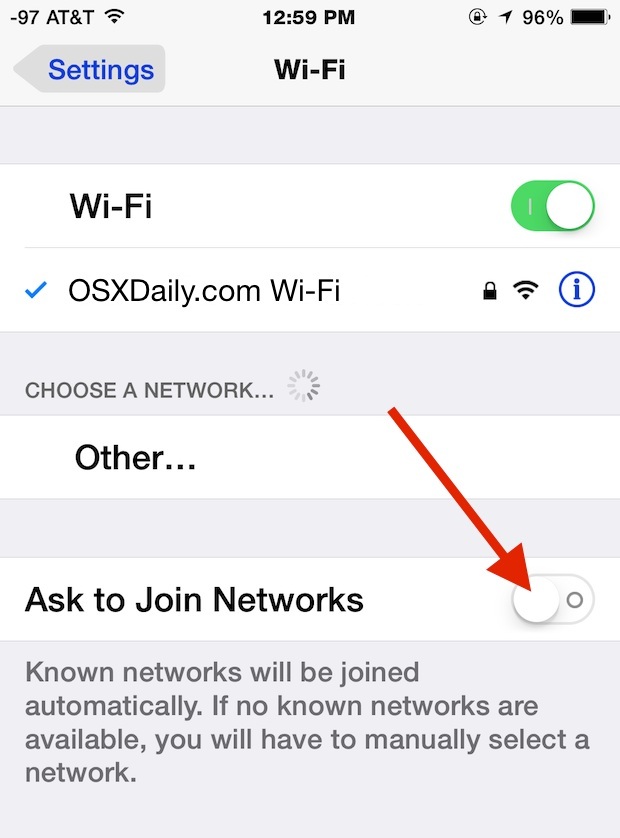
Как просушить аппарат
Можно попытаться просушить детали и без разбора аппарата:
- Выключаем аппарат, удаляем чехол, укладываем его на стол.
- Поверхность стола не должна быть слишком гладкой, иначе под воздействием потока воздуха устройство может упасть.
- Направляем фен в область камеры, но не на сам глазок.
- Не задерживаемся в одной области более 4 секунд.
- Следим, чтобы воздух направлялся перпендикулярно и равномерно прогревал поверхность гаджета.
- Продолжаем прогревать детали так, чтобы довести до раскаленной температуры. На это обычно уходит около 10 минут.
- Прикладываем к месту примыкания контактов модуля плотную ткань и нажимаем на эту точку.
- Дожидаемся, когда аппарат остынет, затем включаем и пробуем снова подключиться к Wi-Fi.
Второй вариант бывает малоэффективным, т. к. для гарантированного удаления влаги или точного прилегания контактов все же необходимо разбирать гаджет.
Перезагрузка iPhone
Несмотря на то что у этого гаджета нет кнопки «Reset», следует выполнить перезагрузку при помощи клавиши питания, удержав ее на 5-10 секунд.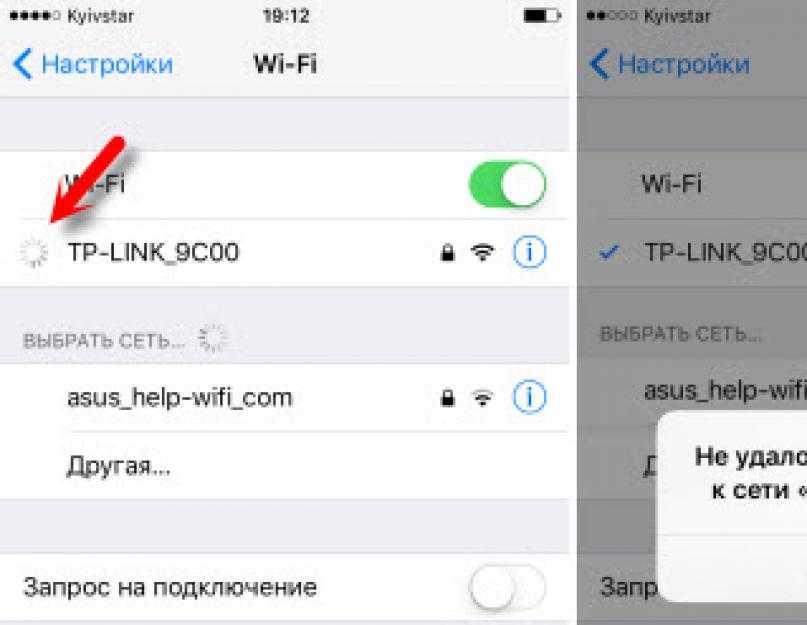 Впоследствии на дисплее появится кнопка выключения красного цвета, ее необходимо передвинуть вправо.
Впоследствии на дисплее появится кнопка выключения красного цвета, ее необходимо передвинуть вправо.
Чтобы включить аппарат, следует снова зажать клавишу питания и дождаться загрузки системы iOs.
Данный вариант помогает тогда, когда не работает интернет из-за отсутствия денег на лицевом счете: тогда перезапуск будет эффективен после внесения средств.
Сброс настроек
Hard Reset – один из эффективных способов устранения проблем с подключением к точке доступа. Здесь нужно учитывать, что после сброса будут потеряны все данные (фотографии, видео и т. д.), поэтому перед операцией необходимо сделать резервное копирование, в противном случае восстановить информацию будет сложно.
Как производится сброс сетевых настроек поэтапно:
- Заходим в параметры, далее – в меню «Сброс», находящееся ниже полей установки даты и времени.
- Выбираем «Сбросить настройки».
- Дожидаемся завершения операции.
Если проблема кроется в перегруженности оперативной памяти, вместо сброса сетевых параметров необходимо выбрать «Удалить настройки и контент».
Проверка работы роутера
Помимо неисправности iPhone, существует и другая причина – сбой в функционировании маршрутизатора, в результате чего ни одно устройство не может к нему подключиться. Происходит это обычно из-за перепадов или перегрузки электропитания, когда из строя выходят отдельные детали.
Что можно сделать для решения этой проблемы самостоятельно:
- Перезагрузить роутер. Если эффекта нет – перейти к другому варианту.
- Проверить параметры маршрутизатора через личный кабинет. Заходим в браузере по адресу 192.168.1.1, используем логин и пароль admin. Такие настройки чаще всего используются на домашнем оборудовании.
Для определения работоспособности техники достаточно попробовать установить соединение другого гаджета с точкой доступа и попытаться выйти в интернет.
Дополнительно
Нередко проблемы с подключением к вай-фаю является следствием заражения системы вирусом, влияющим на работоспособность в целом. Чтобы удалить его, придется выполнить любой из следующих шагов:
Чтобы удалить его, придется выполнить любой из следующих шагов:
- Воспользоваться антивирусником.
- Сделать обновление или восстановление системы, если была установлена новая прошивка.
В последнем случае нужно обратиться к специалисту или произвести ряд действий самостоятельно:
- Сделать резервную копию из iTunes или iCloud, чтобы сохранить пользовательскую информацию.
- Выполнить подключение через iTunes к ПК.
- Нажать сразу две клавиши – «Домой» и «Питание», – для введения устройства в режим DFU.
- Когда в iTunes появится окно с сообщением о восстановлении – нажать на «Восстановить».
- Выбрать файл с подходящей прошивкой, дождаться установки и перезагрузки.
Заключение
Если Айфон не может подключиться к Wi-Fi, можно самостоятельно найти причину посредством проведения диагностики. Это позволит сэкономить время и деньги на посещении сервиса, ведь в большинстве случаев поломку удастся устранить и без владения определенными навыками, следуя инструкции.
Видео
Рейтинг
( 1 оценка, среднее 5 из 5 )
На iPhone не работает WiFi (не ловит, не подключается, не видит)
Опубликовано: 29.10.2022
Время на чтение: 6 мин
1834
Сейчас мы с вами разберем основные причины почему ваш iPhone не видит или не ловит WiFi и как поступить в данной ситуации.
Данная статья подходит для всех моделей iPhone 13/12/11/X/8/7 и Plus на iOS 15. На более старых версиях могут отличаться или отсутствовать указанные в статье пункты меню и аппаратная поддержка.
СодержаниеПоказать
- Основные причины почему нет WiFi на iPhone
- Признаки неполадок в работе Wi-Fi
- Проблемы с роутером или общественной сетью
- Обновление iOS
- Сброс настроек сети Wi-Fi
- Грубая перезагрузка (Hard Reset)
- Поломка аппаратных компонентов
Основные причины почему нет WiFi на iPhone
Выделяют следующие причины, по которым на iPhone перестает работать Wi-Fi:
- Неправильные настройки роутера/модема.

- Запрещенная общественная сеть.
- Скрытая сеть.
- В iPhone не включен WiFi.
- Вы нажали ранее кнопку «Забыть сеть на сутки».
- Программный сбой iOS.
- Случайный сброс настроек подключения к сети.
- Аппаратная поломка телефона и выход из строя модуля.
Признаки неполадок в работе Wi-Fi
Достаточно просто понять, что в работе Вай-Фай есть проблемы. Если Wi-Fi работает медленно, возможно, проблема в роутере, а в не Айфоне. Поэтому сначала нужно проверить правильность настроек модема.
О неисправности Wi-Fi говорят такие признаки:
- Девайс не подключается к точке доступа.
- Смартфон не ловит сеть.
- Вай-Фай зависает через небольшой промежуток времени.
- Значок Wi-Fi отсутствует в верхней панели.
- Низкая скорость интернета.
- Не включается кнопка Wi-Fi соединения.
- Сбились сетевые настройки.
При производстве техника Apple проходит довольно жесткое тестирование, но некоторые пользователи отмечают, что даже новый Айфон может не ловить Вай-Фай. Намного проще устранить программный сбой, чем аппаратную причину неисправности. В любой ситуации способ устранения поломки зависит от ее сложности и типа.
Намного проще устранить программный сбой, чем аппаратную причину неисправности. В любой ситуации способ устранения поломки зависит от ее сложности и типа.
Проблемы с роутером или общественной сетью
Политика Apple такова, что вы никогда не сможете подключиться к сети, если ее настройки будут слабыми от взлома со стороны третьих лиц. Т.е. это своеобразная защита телефона от получения «хакерами» ваших данных в момент, когда вы подключитесь к такой слабозащещенной сети.
Подобные сети вы можете часто встречать в кафе, магазинах, на вокзалах и прочих местах скопления людей. Если у сети нормальная защита, то вы без проблем подключитесь.
А если не получается словить WiFi у себя дома, или в каком-то доверенном месте (работа, у друга и т.п.), то скорее всего дело в настройке роутера (не выделяет IP, есть лимит на подключения и прочие настройки, которые зависят от производителя роутера).
Читайте iPhone не синхронизируется с iTunes на компьютере по WiFi
Обновление iOS
Из-за устаревшей версии iOS беспроводная сеть может нестабильно работать.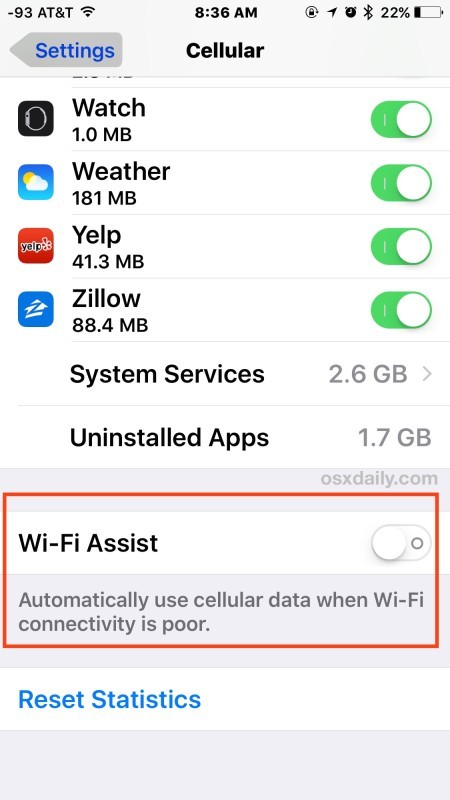 Для проверки своего гаджета на наличие доступных обновлений, необходимо перейти в «Настройки», выбрать «Основные», потом нажать на раздел «Обновление ПО».
Для проверки своего гаджета на наличие доступных обновлений, необходимо перейти в «Настройки», выбрать «Основные», потом нажать на раздел «Обновление ПО».
Этот способ обновления подразумевает, что скачивание новой версии прошивки будет осуществлено «по воздуху». Понадобится наличие рабочего соединения с интернетом (например, с 4G сетью, если Вай-Фай отсутствует).
Еще обновлять прошивки пользователи могут при помощи iTunes:
- Подключаем Айфон к компьютеру.
- В разделе «Обзор» в Айтюнс про гаджет будет отображена вся базовая информация (версия прошивки, телефонный номер, модель и т.д.).
- Для проверки наличия обновления и их установки необходимо нажать на кнопку «Обновить».
Использовать данный способ следует в ситуации, когда в последнее время гаджет сети Вай-Фай находит и подключается к ним, но скорость самого соединения является очень низкой.
Сброс настроек сети Wi-Fi
Довольно часто Вай-Фай не работает из-за неправильных настроек. Необходимо выполнить сброс:
Необходимо выполнить сброс:
- Нажимаем в окне Wi-Fi справа от названия точки доступа на значок.
- В отобразившемся списке доступных функций выбираем «Забытая сеть».
- Потом выключаем Wi-Fi, перезагружаем смартфон и еще раз пробуем обнаружить сеть.
Не помогло? Действуем дальше.
Настройки — Конфиденциальность — Службы геолокации — Системные службы (находится в конце списка) — Выключаем напротив WiFi и перезагружаемся.
Грубая перезагрузка (Hard Reset)
В ситуации, когда на iPhone не работает сеть Wi-Fi, а сами сети в списке доступных точек доступа не отображаются, или, когда смартфон с сетью соединился, но ни одна страница в интернете не загружается, следует выполнить сброс настроек Айфона – Hard Reset. После этого вся информация с гаджета будет удалена, поэтому нужно выполнить бэкап контактов и файлов.
Инструкция:
- Переходим в «Настройки», выбираем «Основные».
- Теперь выбираем раздел «Сброс». Внизу страницы нажимаем на «Сбросить настройки».

- Девайс выключится и будет выполнена грубая перезагрузка.
Длительность процедуры составляет 10 – 30 минут. При помощи грубой перезагрузки можно решить на Айфоне много разных программных неполадок.
Поломка аппаратных компонентов
Самые серьезные проблемы связаны с аппаратной частью. Поломка внутренних компонентов девайса является очень частой причиной проблем с интернет соединением по Вай-Фай.
Самостоятельно Айфон чинить не рекомендуется. Apple сделали все, чтобы в домашних условиях без надлежащего инструмента и багажа знаний никто не смог починить и обращались в сервис. Вы даже аккумулятор не сможете сами заменить, не расклеивая экран, что чревато покупкой потом нового телефона.
Поэтому, лучше обратитесь в сервис при поломке одного из модулей.
Iphone не обнаруживает мой домашний Wi-Fi
Объявление: Представляем последнюю версию самой совершенной в мире операционной системы для настольных компьютеров: macOS Ventura.
macOS Ventura уже доступна. Вы можете присоединиться к обсуждению здесь, в сообществе.
Представляем последнюю версию самой совершенной в мире операционной системы для настольных ПК: macOS Ventura
.macOS Ventura уже доступна. Вы можете присоединиться к обсуждению здесь, в сообществе.
Похоже, что давно никто не ответил. Чтобы снова начать разговор, просто задайте новый вопрос.
Вопрос: В:
Привет, читатели,
Во-первых, я хотел бы поблагодарить вас за ваше время.
У меня проблема с моим iPhone. Обычно я решаю проблемы, с которыми сталкиваюсь, сам, но на этот раз я не смог решить проблему.
Проблема в том, что мой iPhone 6 не подключается к моему домашнему Wi-Fi, за исключением случаев, когда я стою в пределах 2 метров от него. Мой маршрутизатор не является проблемой, потому что другие могут подключиться к моему домашнему Wi-Fi и не испытывать проблем. Я также проверил, могу ли я обнаружить другие соединения Wi-Fi, держа свой iPhone рядом с другим iPhone, а затем выполняя поиск WiFi на обоих телефонах. Мой iPhone не обнаружил никаких подключений, в то время как другой iPhone обнаружил 3 подключения WiFi. Проведя эти эксперименты, я могу сделать вывод, что проблема действительно в iPhone и ни в чем другом. Просто чтобы убедиться, я несколько раз перезапускал маршрутизатор, но безуспешно.
Мой маршрутизатор не является проблемой, потому что другие могут подключиться к моему домашнему Wi-Fi и не испытывать проблем. Я также проверил, могу ли я обнаружить другие соединения Wi-Fi, держа свой iPhone рядом с другим iPhone, а затем выполняя поиск WiFi на обоих телефонах. Мой iPhone не обнаружил никаких подключений, в то время как другой iPhone обнаружил 3 подключения WiFi. Проведя эти эксперименты, я могу сделать вывод, что проблема действительно в iPhone и ни в чем другом. Просто чтобы убедиться, я несколько раз перезапускал маршрутизатор, но безуспешно.
Для меня очень странно, что я могу обнаружить свой домашний Wi-Fi, если я стою в пределах 2 метров от него, но когда я отхожу чуть дальше, соединение обрывается. Раньше я мог отойти на 10-15 метров от своего маршрутизатора, и он все равно подключался.
Вот что я пытался решить проблему:
— Перезагрузил роутер
— Перезагрузил iPhone
— Жестко перезагрузил iPhone, удерживая кнопки Home и Lock в течение 10 секунд.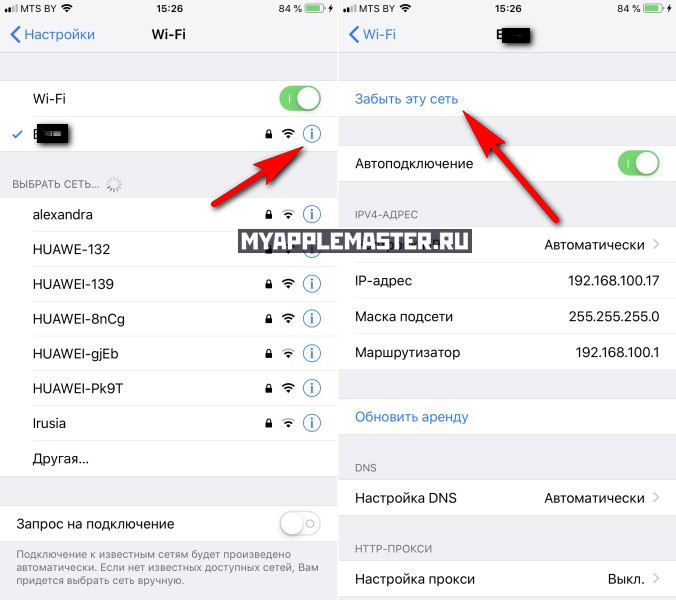
— Сброшены настройки сети. (НЕ все настройки)
— Включил и отключил мою помощь WiFi.
— Все программное обеспечение на моем iPhone обновлено.
— Сеть WiFi включалась и выключалась безуспешно.
Ничто не имело никакого эффекта, и эта проблема действительно действует мне на нервы, потому что теперь я вынужден использовать свои данные из моего тарифного плана дома.
Приветствуется любая помощь, не стесняйтесь комментировать.
Если вам нужна дополнительная информация, пожалуйста, спросите, и я предоставлю вам информацию.
Заранее благодарю вас.
С уважением,
Отчаянный пользователь iPhone
Айфон 6, iOS 9.3.1
Опубликовано 2 мая 2016 г., 6:32
Профиль пользователя для пользователя: айфон м4с
Вопрос: В: Айфон не видит домашний вайфай
РЕШЕНО: Wi-Fi не может найти сети — iPhone 5
Шестая версия Apple iPhone, анонсированная 12 сентября 2012 года.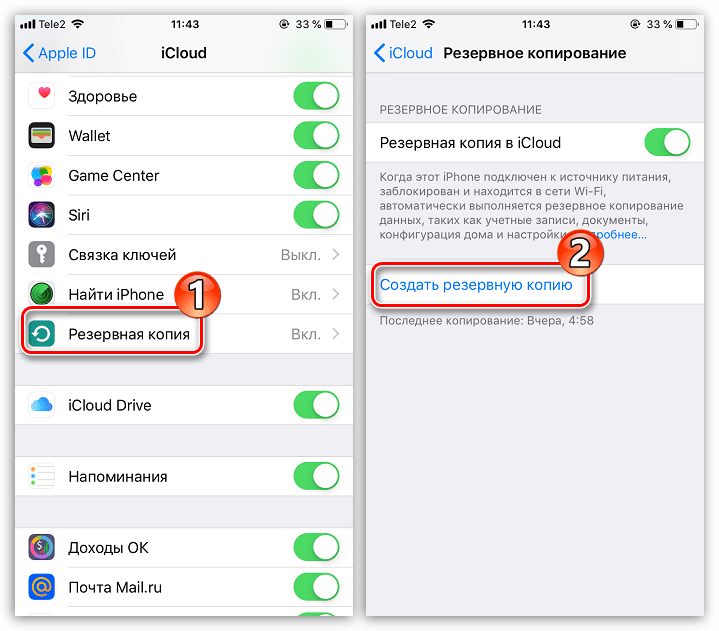
2510 вопросов Посмотреть все
рефаэль
Реп: 287
Опубликовано:
Опции
- Постоянная ссылка
- История
Мой iPhone5 вообще не может найти сети Wi-Fi. Другие мои устройства Apple/iPhone могут. Я попытался сбросить настройки и полностью восстановить iPhone с помощью iTunes, но безуспешно. Кнопка включения/выключения Wi-Fi работает, и у меня есть адрес Wi-Fi в разделе «О программе». Что бы это могло быть? Это программная проблема или аппаратная?
Другие мои устройства Apple/iPhone могут. Я попытался сбросить настройки и полностью восстановить iPhone с помощью iTunes, но безуспешно. Кнопка включения/выключения Wi-Fi работает, и у меня есть адрес Wi-Fi в разделе «О программе». Что бы это могло быть? Это программная проблема или аппаратная?
Ответил! Посмотреть ответ У меня тоже есть эта проблема
Хороший вопрос?
Да №
Оценка 23
Отмена
Выбранное решение
gizmo4sal3
Респ: 2.3k
Опубликовано:
Опции
- Постоянная ссылка
- История
Ну, если вы восстановили его и проверили все настройки, я бы предположил, что это аппаратная проблема.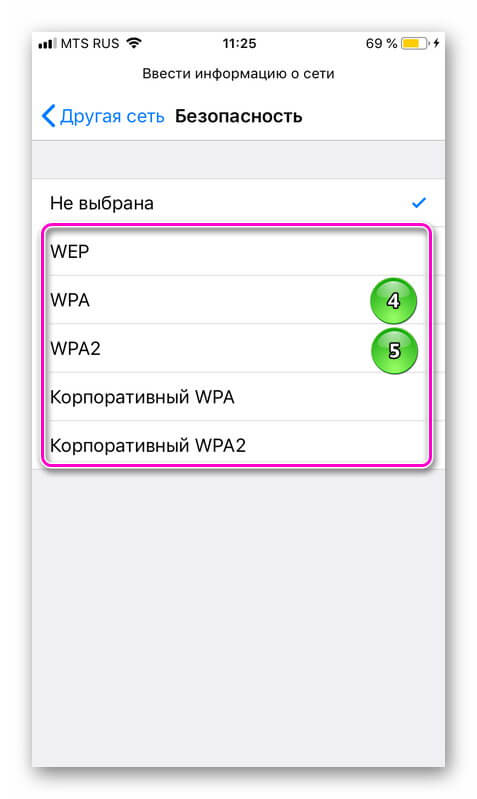 Возможно, антенна Wi-Fi отсоединена или вышла из строя. Если он все еще находится на гарантии, вы можете попробовать отнести его в Apple, и они могут просто заменить вам телефон.
Возможно, антенна Wi-Fi отсоединена или вышла из строя. Если он все еще находится на гарантии, вы можете попробовать отнести его в Apple, и они могут просто заменить вам телефон.
Если нет, или магазина Apple нет поблизости…. Тогда вам следует открыть iPhone и убедиться, что антенна плотно прилегает и подключена к нижней части материнской платы. Если еще можно какие-то сети ловить, я бы заказал сменную антенну и заменил ее. Сама антенна является дешевой деталью и ее несложно заменить.
Надеюсь, это поможет!
Был ли этот ответ полезен?
Да №
Оценка 5
Отмена
Самый полезный ответ
Карен Годфри
Рем: 97
1
1
Размещено:
Опции
- Постоянная ссылка
- История
У меня тоже была эта проблема. ATT iPhone 5 был куплен в июне 2013 года, и вдруг я не мог видеть беспроводные сети в меню, если только я не сидел поверх маршрутизатора. Также потеряет соединение LTE и / или 4G и будет на Edge. Мое время автономной работы было ужасным, потому что телефон все время пытался к чему-то подключиться. Обратился за помощью в ATT и Apple. ATT отправила меня в Apple, и Apple заставила меня сбросить настройки сети. Я попробовал это, и проблемы продолжались. Я видел на другом форуме что-то об антеннах на задней панели моего телефона. Недавно я надел алюминиевый хромированный чехол, который купил на eBay (http://www.ebay.com/itm/400445259).
Был ли этот ответ полезен?
Да №
Оценка 8
Отменить
феска
Рем: 97
1
1
Размещено:
Опции
- Постоянная ссылка
- История
1.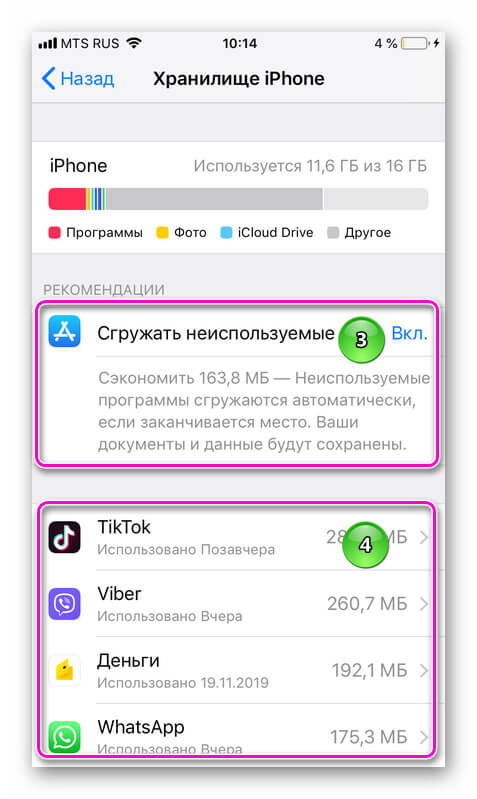 Переключиться в режим полета
Переключиться в режим полета
2. Включить Wi-Fi
3. Перезагрузить
4. Подключить Wi-Fi, дождаться появления значка
5. Выключить режим полета
1. Зайти в настройки Bluetooth и включите bluetooth
2. дождитесь появления значка bluetooth
3. зайдите в настройки Wi-Fi и посмотрите, есть ли там ваши сети.
Был ли этот ответ полезен?
Да №
Оценка 8
Отменить
крун
Рем: 13
1
Размещено:
Опции
- Постоянная ссылка
- История
так вот что сработало:
вам нужно зайти в настройки и сбросить настройки сети.
, затем выключите телефон.
наденьте телефон на замок-молнию и положите его в морозилку на 10-15 минут.
, затем снова включите телефон, это должно быть исправлено. Это может длиться пару часов в первый раз, поэтому вам, возможно, придется повторить это.
Кроме того, я где-то читал, что настройки безопасности маршрутизатора (WAP/WAP2 и т. д.) могут препятствовать подключению к нему iphone.
Был ли этот ответ полезен?
Да №
Оценка 1
Отменить
СкаутFX
Рем.: 1
Опубликовано:
Опции
- Постоянная ссылка
- История
У жены была такая проблема с 5s, некоторые сети видели, но не нашу. Исправление для нас состояло в том, чтобы отключить «СКРЫТЬ SSID» в настройках маршрутизатора.
Исправление для нас состояло в том, чтобы отключить «СКРЫТЬ SSID» в настройках маршрутизатора.
Был ли этот ответ полезен?
Да №
Оценка 0
Отменить
Киранскотт112
Рем.: 1
Опубликовано:
Опции
- Постоянная ссылка
- История
Это ошибка вашей сети или вы просто загружаете новое приложение на свой iPhone? Если вы загрузили приложение, попробуйте перезагрузить iPhone и снова подключиться к Wi-Fi.
Или это ссылка о том, как решить проблему с подключением к WiFi.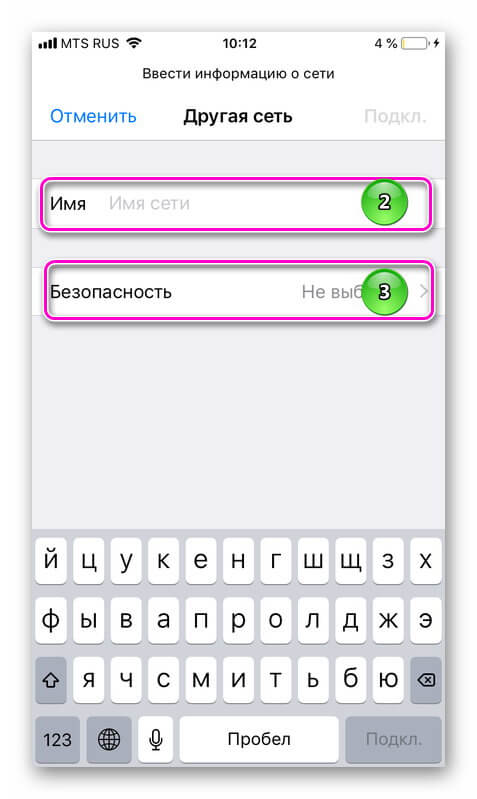
Был ли этот ответ полезен?
Да №
Оценка 0
Отменить
Аманда
Рем.: 1
Опубликовано:
Опции
- Постоянная ссылка
- История
Метод замораживания позволил включить Wi-Fi моего iPhone, потому что до этого панель Wi-Fi моего телефона была неактивна. Однако после того, как я, наконец, смог включить Wi-Fi, сети не отображались. Попробовал совет сверху о перезагрузке сети и повторной попытке морозилки (надеясь, что моя первая проблема с вайфаем была устранена методом морозилки. ) Радовался минут 5, когда сеть появилась, но символ на верхняя часть с барами Wi-Fi быстро сменилась на 3G. Я надеялся, что, поскольку он работал около 5 минут, возможно, если я повторю, это полностью решит проблему. К сожалению, это не так. Если у кого-нибудь есть ответ на этот вопрос, он был бы очень признателен. Я отчаянно пытаюсь это исправить и попробую что-нибудь.
) Радовался минут 5, когда сеть появилась, но символ на верхняя часть с барами Wi-Fi быстро сменилась на 3G. Я надеялся, что, поскольку он работал около 5 минут, возможно, если я повторю, это полностью решит проблему. К сожалению, это не так. Если у кого-нибудь есть ответ на этот вопрос, он был бы очень признателен. Я отчаянно пытаюсь это исправить и попробую что-нибудь.
Был ли этот ответ полезен?
Да №
Оценка 0
Отменить
Хассан Ибрагим
Рем.: 1
Размещено:
Опции
- Постоянная ссылка
- История
hassan
Я пробовал сбросить настройки сети? Сначала попробуйте сбросить его, затем я переведу iphone в режим полета . .. Затем выключите телефон примерно на час … Затем перезапустите его, проблема, но это не работает, мой iphone 5 wi-fi сеть
.. Затем выключите телефон примерно на час … Затем перезапустите его, проблема, но это не работает, мой iphone 5 wi-fi сеть
Добавить комментарий
Был ли этот ответ полезен?
Да №
Оценка 0
Отменить
Каммар Икбал @ithemesforests
Реп: 73
1
Опубликовано:
Опции
- Постоянная ссылка
- История
Краткие советы, если Wi-Fi не работает на iPhone или iPad
1) Проверьте маршрутизатор Wi-Fi
2) Убедитесь, что Wi-Fi включен и вы видите свою сеть
3) Проверьте все свои кабели и соединения
4) Перезагрузите iPhone/iPad, маршрутизатор, режим кабеля/DSL
5) Сбросьте настройки сети
7) Перезагрузите маршрутизатор
3 Если У iPad по-прежнему возникают проблемы с Wi-Fi, вы можете попробовать перезагрузить маршрутизатор, выключив его на 30 секунд, а затем снова включив.